
V tem članku bomo pogledali, kako v kontekstni meni namizja Windows 10. dodati uporaben ukaz posnetka zaslona, s čimer boste lahko naredili posnetek zaslona z enim klikom miške. Prej smo pregledali razpoložljive bližnjice na tipkovnici za novo orodje, z njimi se lahko seznanite v članku: Bližnjice na tipkovnici za novo funkcijo posnetka zaslona na zaslonu.

Poglejmo, kako v kontekstni meni Windows 10 dodati možnost Posnetek zaslona..
Microsoft je od Windows 10 Build 17661 Redstone 5 dodal novo funkcijo - Odlomek zaslona.
Z novim orodjem je posnetek zaslona postavljen neposredno v odložišče. Takoj po posnetku zaslona boste prejeli obvestilo, s klikom na katerega se bo odprlo Skica zaslona v katerem lahko uredite posnetek zaslona in ga daste v skupno rabo.
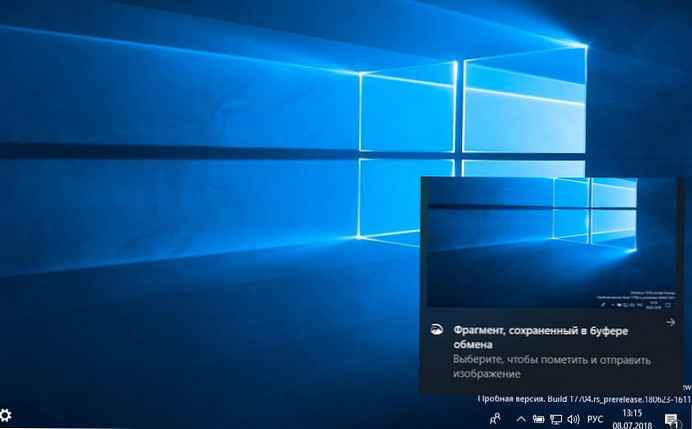
Za dodajanje možnosti posnetka zaslona v kontekstni meni Windows 10 uporabimo ukaz:
explor.exe ms-screenclip:
Datoteko REG lahko ustvarite s pomočjo Beležnice z naslednjo vsebino ali uporabite spodaj pripravljeno datoteko Reg:
Glej naslednji primer:
Različica urejevalnika registra Windows 5.00
[HKEY_CLASSES_ROOT \ DesktopBackground \ Shell \ ScreenSnip]
"MUIVerb" = "Izrez zaslona"
"Icon" = "% SystemRoot% \\ System32 \\ shell32.dll, 259"
[HKEY_CLASSES_ROOT \ DesktopBackground \ Shell \ ScreenSnip \ ukaz]
"" = "explor.exe ms-screenclip:"
Ta nastavitev doda možnost zaslona v kontekstni meni namizja:
- Kot že omenjeno, ustvarite ali naložite končano datoteko v zip arhivu: Prenesite registrske datoteke.
- Odstranite arhiv v katero koli mapo. Datoteko lahko odprete neposredno na namizju.
- Dvojni klik datoteke "Add_Screenshot_to_contextual_menu.reg".
- Ukaz posnetka zaslona je zdaj na voljo v kontekstnem meniju namizja.

Za udobje je na voljo datoteka za preklic, tako da lahko ukaz hitro odstranite, če je potrebno.











